Sådan slår du undertekster til på Zoom

Lær hvordan du slår undertekster til på Zoom. Zooms automatiske undertekster gør det lettere at forstå opkaldsindholdet.
Som alle andre abonnementsbaserede musikstreamingtjenester tilbyder Apple Music et delt bibliotek, som du kan bruge på alle enheder og opbevare dine yndlingsnumre og lyttehistorik. Nogle brugere rapporterer dog, at Apple Music ikke synkroniserer. For nogle ser det ud til, at kun bestemte sange ikke synkroniseres, da de får fejlen "Denne sang er ikke synkroniseret på tværs af dine enheder".
Hvis du har disse eller lignende problemer, skal du tjekke de trin, vi har anført nedenfor, for at løse dem på ingen tid.
Indholdsfortegnelse:
Hvordan løser du denne sang er ikke synkroniseret på tværs af dine enheder?
1. Slå Synkroniser bibliotek til
For at få musikken på tværs af alle dine enheder samlet under ét Apple ID, skal du slå funktionen Synkroniser bibliotek til. Selvfølgelig skal du have et premium-abonnement på Apple Music for at kunne bruge denne funktion.
Sådan slår du Sync Library til på din iPhone:
Denne mulighed giver mulighed for, at al købt musik, inklusive indhold fra Apple Music, og ændringer, du foretager i biblioteket, kan synkroniseres på tværs af alle dine enheder.
Hvis problemet stadig fortsætter, eller du har problemer med bestemte sange ("Denne sang er ikke synkroniseret på tværs af dine enheder"), prøv at deaktivere og genaktivere Synkroniseringsbiblioteket og se efter forbedringer.
Nu, hvis det ikke hjælper, prøv trin 2 på denne liste.
2. Opdater firmwaren og klienterne
Den næste ting, du skal sikre dig, er, at alle dine enheder med deres respektive iTunes-klienter er opdaterede. Det er vigtigt at holde din iPhone opdateret, men du skal også sørge for, at iTunes på din pc og andre enheder, der bruges til at lytte til musik, også er opdateret.
Så her er, hvordan du opdaterer Apple Music og iPhone-firmware:
Og sådan opdaterer du iTunes på din Windows-pc:
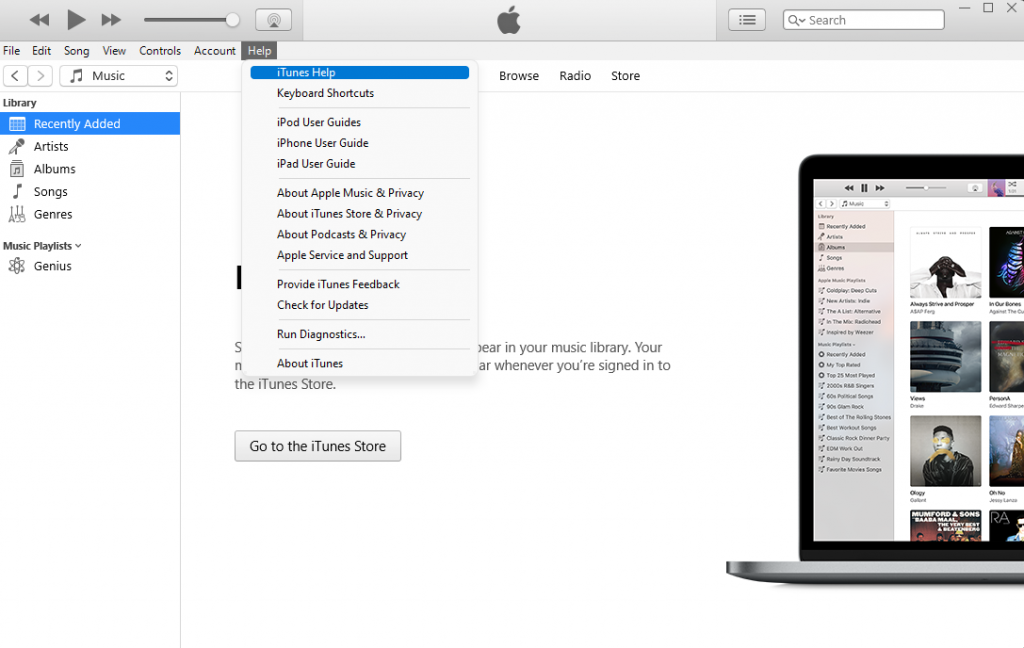
3. Log ud, og log på igen med dit Apple-id
Hvis du stadig er generet af det aktuelle problem, opfordrer vi dig til at prøve log-out/login-sekvensen på alle inkluderede enheder. Som vi allerede har sagt, er det nødvendigt at have et premium-abonnement på Apple Music og at bruge den konto, som abonnementet er tildelt på alle enheder.
Så prøv at logge ud og logge ind igen på din iPhone, iPad, Mac, Android eller pc , og log ind igen. Hvis problemet fortsætter, skal du sørge for at sende rapporten til Apple og beskrive problemet. Du kan gøre det her på deres officielle Apple-supportside.
Og på den note kan vi afslutte denne artikel. Tak fordi du læste og del gerne dine spørgsmål, forslag eller generelle indtryk i kommentarfeltet nedenfor.
Lær hvordan du slår undertekster til på Zoom. Zooms automatiske undertekster gør det lettere at forstå opkaldsindholdet.
Modtager fejludskrivningsmeddelelse på dit Windows 10-system, følg derefter rettelserne i artiklen og få din printer på sporet...
Du kan nemt besøge dine møder igen, hvis du optager dem. Sådan optager og afspiller du en Microsoft Teams-optagelse til dit næste møde.
Når du åbner en fil eller klikker på et link, vil din Android-enhed vælge en standardapp til at åbne den. Du kan nulstille dine standardapps på Android med denne vejledning.
RETTET: Entitlement.diagnostics.office.com certifikatfejl
For at finde ud af de bedste spilsider, der ikke er blokeret af skoler, skal du læse artiklen og vælge den bedste ikke-blokerede spilwebsted for skoler, gymnasier og værker
Hvis du står over for printeren i fejltilstandsproblemet på Windows 10-pc og ikke ved, hvordan du skal håndtere det, så følg disse løsninger for at løse det.
Hvis du undrede dig over, hvordan du sikkerhedskopierer din Chromebook, har vi dækket dig. Lær mere om, hvad der sikkerhedskopieres automatisk, og hvad der ikke er her
Vil du rette Xbox-appen vil ikke åbne i Windows 10, så følg rettelserne som Aktiver Xbox-appen fra Tjenester, nulstil Xbox-appen, Nulstil Xbox-apppakken og andre..
Hvis du har et Logitech-tastatur og -mus, vil du se denne proces køre. Det er ikke malware, men det er ikke en vigtig eksekverbar fil til Windows OS.
![[100% løst] Hvordan rettes meddelelsen Fejludskrivning på Windows 10? [100% løst] Hvordan rettes meddelelsen Fejludskrivning på Windows 10?](https://img2.luckytemplates.com/resources1/images2/image-9322-0408150406327.png)




![RETTET: Printer i fejltilstand [HP, Canon, Epson, Zebra & Brother] RETTET: Printer i fejltilstand [HP, Canon, Epson, Zebra & Brother]](https://img2.luckytemplates.com/resources1/images2/image-1874-0408150757336.png)

![Sådan rettes Xbox-appen vil ikke åbne i Windows 10 [HURTIG GUIDE] Sådan rettes Xbox-appen vil ikke åbne i Windows 10 [HURTIG GUIDE]](https://img2.luckytemplates.com/resources1/images2/image-7896-0408150400865.png)
